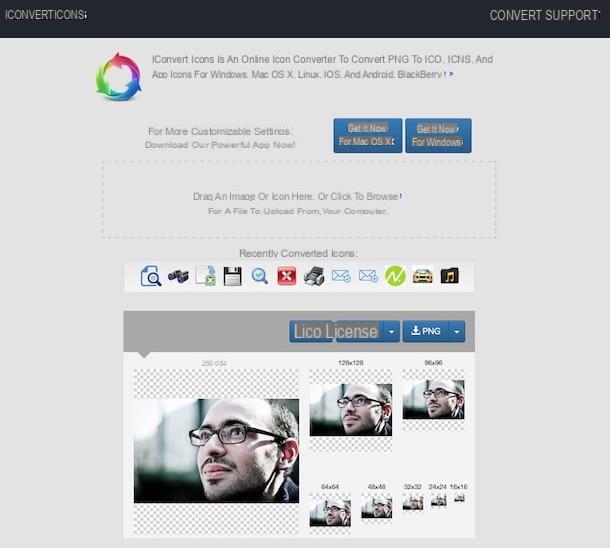Crea un podcast exitoso

Antes de llegar al corazón de este tutorial y explicarnos cómo crear un podcast, permítame darle algunos consejos útiles para comenzar con el pie derecho y tratar de hacer un podcast exitoso.
Si aún no lo ha hecho, el primer consejo que quiero darle es escoge un tema te consideras un experto o un sector que te apasiona. Además, para comprender cuáles son los temas más interesantes del momento, podrías usar Google Trends, una herramienta gratuita de Google que permite analizar los datos de las búsquedas realizadas por los usuarios en el famoso buscador, para comprender cuáles son los temas más buscados.
Después de elegir el sector en el que "operar", establece la duración de tu podcast y crea el tuyo propio. calendario editorial eligiendo la fecha y hora de publicación, con el fin de dar una cita fija a sus oyentes. Elige, por tanto, si crear podcasts en directo con la posibilidad de interactuar con los usuarios que escuchan o si confiar en las grabaciones: en ambos casos, sin embargo, es fundamental crear una alineación para optimizar tiempos y abordar todos los temas previstos.
Si tu intención es subir tus podcasts a tu web, no descartes la posibilidad de ampliar tu audiencia confiando también en plataformas de distribución de podcasts, como iTunes e Spotify. Si por el contrario no dispones de un sitio web, elige con cuidado la plataforma en la que subir tus podcasts, analizando las ventajas y desventajas de cada uno.
En cuanto al equipo, aunque hoy en día es posible crear un podcast incluso con tu smartphone, si tienes la posibilidad, te recomiendo que consideres comprar un micrófono profesional que le permite grabar audio impecable sin ruido de fondo.
Ver oferta en Amazon Ver oferta en Amazon Ver oferta en Amazon
Crea un podcast gratis
Si te preguntas si es posible crear un podcast gratis, le alegrará saber que la respuesta es sí. De hecho, existen varias soluciones para crear un podcast de audio sin coste alguno: puedes confiar en programas que se instalarán en tu ordenador y que te permitirán grabar tu voz o elegir una plataforma online para crear podcasts en tiempo real.
Crea un podcast con Audacity
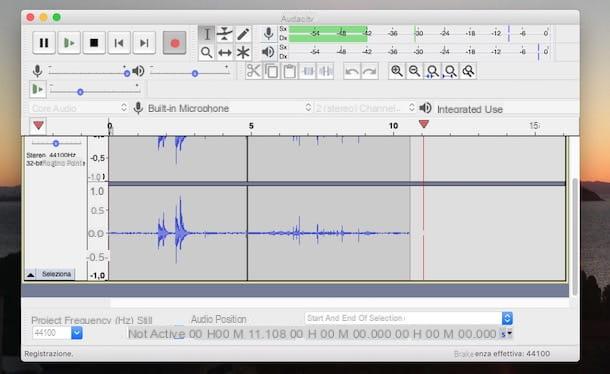
Audacity es un programa que no solo te permite grabar tu voz, sino que se propone como uno de los mejores editores de audio sin costo alguno. También le permite editar los principales formatos de archivos de audio, aplicándoles efectos y correcciones.
Para descargarlo en su computadora, conectado a su sitio web oficial, haga clic en el elemento Descargar y seleccione la opción de su interés entre Audacity para Windows e Audacity para macOS, dependiendo del sistema operativo instalado en su computadora. Una vez que se completa la descarga, si tiene un PC con Windows, haga doble clic en el archivo audacity-win- [versione] .exe, presiona el botón Sí para permitir que el programa realice cambios en su computadora y seleccione ciudad (o el idioma de su interés) a través del menú desplegable correspondiente.
Ahora, haga clic en el botón adelante cuatro veces consecutivas, presione el elemento Instalar para iniciar la instalación y esperar a que la barra de progreso alcance el 100%, luego haga clic en los botones adelante e final, para cerrar la ventana y completar la instalación.
Si, por el contrario, tiene un Mac, abre el paquete dmg descargado anteriormente y arrastre Audacity a la carpeta aplicaciones macOS, luego haga clic con el botón derecho en el ícono del programa y seleccione el elemento Abri en el menú que aparece para iniciar el software y evitar las restricciones de macOS para aplicaciones de desarrolladores no certificados (esto solo es necesario en el primer inicio). Para conocer el procedimiento detallado, puede leer mi guía sobre cómo descargar Audacity.
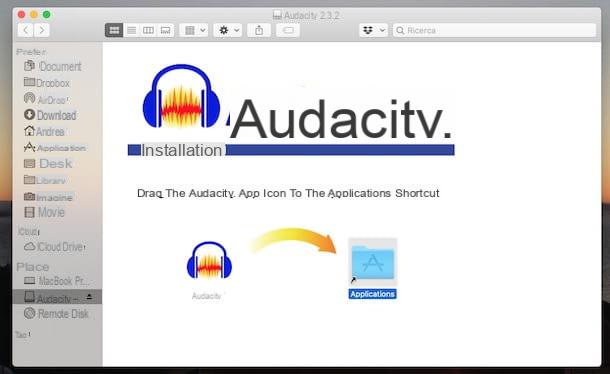
Ahora está listo para crear un podcast con Audacity. Para hacer esto, inicie el programa, asegúrese de que junto al ícono del microfono la fuente de audio de su interés está seleccionada, elija si desea realizar una grabación mono o estéreo seleccionando la opción de su interés a través del menú desplegable correspondiente y haga clic en el botón registro (el icono de redondo rojo), para comenzar a grabar (asegúrese de seleccionar su dispositivo de entrada de audio preferido en el menú desplegable).
Para detener la grabación, presione el botón Ferma (el icono de plaza) y haga clic en el botón ▶ ︎ para escuchar el podcast recién grabado. Para guardar la grabación en su computadora, haga clic en los elementos Archivo ed Exportar cómo y elija una de las opciones de exportación rápida de Exportar como MP3, Exportar como WAV ed Exportar como OGG.
Alternativamente, elija la voz Exportar audio, ingrese el nombre del archivo en el campo Guardar como, elija el formato de exportación de audio en el menú desplegable Tipo de archivo y haz clic en el botón Ahorrar para guardar el podcast grabado en su computadora.
Sin embargo, señalo que para exportar el audio en formato MP3 necesitará un complemento externo, LAME MP3, que está disponible de forma gratuita para Windows y macOS: te lo conté con más detalle en mi guía sobre cómo usar Audacity. También te recomiendo que leas mi tutorial sobre cómo mejorar tu voz grabada con Audacity, para descubrir cómo mejorar tus grabaciones.
Crea un podcast con GarageBand
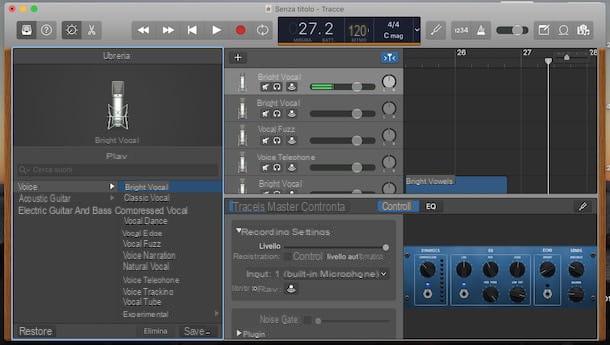
GarageBand es un programa profesional desarrollado por Apple e instalado "estándar" en la mayoría de las Mac (si no está en su Mac, puede descargarlo de forma gratuita desde la Mac App Store), destinado principalmente a la producción musical. Entre sus múltiples funcionalidades, también te permite crear podcasts con cierta sencillez.
Para grabar un podcast con GarageBand, inicie el programa, seleccione el elemento Nuevo proyecto, elige la opción Voz y haz clic en el botón Elegir para acceder al editor de software. En la nueva pantalla que aparece, ubique el cuadro Configuración de grabación y asegúrese de que al lado del artículo Entrada está seleccionado el micrófono que desea utilizar para la grabación de podcasts.

Ahora, seleccione la opción Voz en el apartado biblioteca y elija una de las opciones disponibles para establecer el tono de la voz (Fuzz vocal, Narración vocal, Voz natural, Voz brillante etc.) y elija si desea aplicar algún efecto (Voz más profunda, Retraso vocal, Robot vocal, Megáfono vocal, Monstruo vocal etc.).
Una vez que haya configurado su micrófono y ajustado su configuración, estará listo para crear su primer podcast. Para comenzar a grabar, haga clic en el botón registro (el icono de redondo rojo), mientras que para interrumpirlo (aunque sea temporalmente) presione el botón Detener (el icono de plaza).
Para guardar el podcast en su computadora, haga clic en la entrada cuota visible en la barra de menú, en la parte superior, y elija la opción Exportar pista a disco en el menú que aparece. En la nueva ventana que aparece, coloque la marca de verificación junto al formato de audio de su interés (AAC, MP3, AIFF e WAVE), configure la calidad del archivo a través del menú desplegable Consultoría sobre la e ingrese el nombre del podcast en el campo Guardar como.
Finalmente, especifique el guardar carpeta, haga clic en el botón Exportar para guardar el podcast y listo. Para obtener más información, te dejo con mi guía sobre cómo usar GarageBand.
Otros programas para crear podcasts
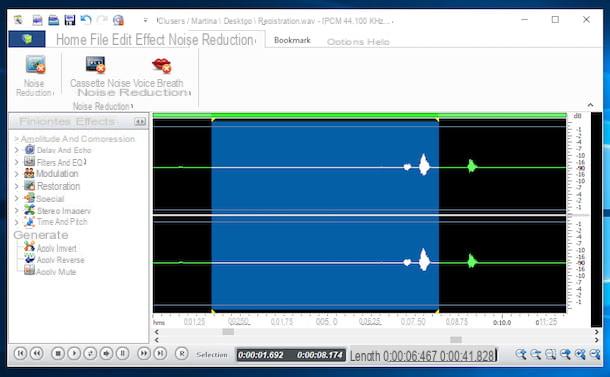
Si las soluciones que le presenté anteriormente no le satisficieron y quiere saber otros programas para crear podcasts, debe saber que puede confiar en cualquier software para grabar audio: aquí hay algunos que puede considerar.
- Editor de audio AVS (Windows)- Un excelente software de podcasting que le permite capturar audio desde cualquier fuente, como micrófono, tocadiscos y otras entradas de la tarjeta de sonido. Además, te permite aplicar efectos, filtros y cortes y eliminar sonidos molestos. Le permite exportar archivos grabados a todos los archivos de audio principales (MP3, ALAC, FLAC, WAV, M4A, WMA, AAC, MP2, AMR, OGG, etc.).
- Editor de audio gratuito (Windows): es otro buen programa de código abierto para grabar voz y crear podcasts. Admite todos los archivos de audio principales (MP3, WAV, AAC, AC3, M4A, MP2, OGG y WMA, etc.) y también permite la actividad de postproducción, con la capacidad de aplicar cambios y correcciones al podcast grabado previamente.
Crea podcasts con Spreaker
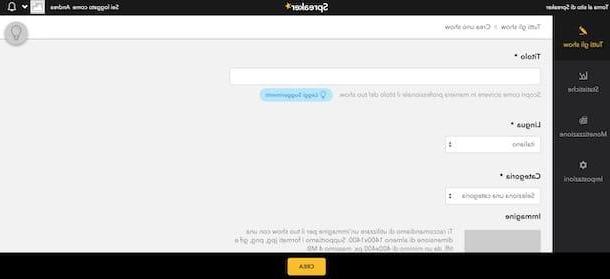
Si no desea depender de programas de podcasting como Audacity o GarageBand, debe saber que existen plataformas como Spreaker que le permiten cargar un archivo de audio previamente grabado y hacer podcasts en vivo en línea.
Antes de que te guíe a través del tutorial para crear un podcast en Spreaker, será útil saber que la versión gratuita del servicio permite crear podcasts en vivo con una duración máxima de 15 minutos y con un límite de almacenamiento de 5 horas / mes.
Si no quieres limitaciones y necesitas personalizar el feed RSS del podcast (útil para la distribución de este último en plataformas como Spotify e iTunes), debes activar una suscripción eligiendo una de las soluciones disponibles.
- On air talent (7 euros / mes o 5,50 euros / mes con facturación anual): te permite crear podcasts en vivo con una duración máxima de 45 minutos con un espacio de almacenamiento de 100 horas / mes. Monetice los podcasts y personalice las fuentes RSS.
- Emisora (20 euros / mes o 18 euros / mes con facturación anual): además de ofrecer todas las ventajas del plan de talento On air (con espacio de almacenamiento igual a 500 horas / mes y la posibilidad de realizar podcasts en directo con una duración de hasta 3 horas), también permite acceder a una sección dedicada a las estadísticas de su podcasts.
- Presentador (50 euros / mes o 45 euros / mes con facturación anual): ofrece todos los beneficios del plan Broadcaster, con la capacidad de crear podcasts en vivo de hasta 5 horas de duración con 1.500 horas / mes de espacio de almacenamiento.
Si crees que Spreaker es la solución que más se adapta a tus necesidades, conectado a la página principal del servicio, haz clic en el botón Regístrate ubicado en la parte superior derecha e ingrese sus datos en los campos Nombre, Correo electrónico e Contraseña, luego coloque las marcas de verificación requeridas para verificar su identidad y acepte los términos del servicio y presione el botón Regístrate.
Luego inicie sesión en su bandeja de entrada, localice el correo electrónico enviado por Spreaker y haga clic en el botón Verifique su dirección de correo electrónico, para verificar su identidad y completar el registro.
Ahora está listo para crear su primer podcast con Spreaker. Para hacer esto, elige la voz Crea ubicado en la parte superior derecha y, en la nueva página abierta, elija una de las opciones disponibles: Sube tu podcast para cargar el archivo de audio del podcast que grabó anteriormente; Grabar o retransmitir para crear un podcast en vivo o grabarlo con Spreaker (después de descargar el software gratuito Spreaker Studio) y Importa tu podcast para subir un podcast a Spreaker a través de un canal RSS.
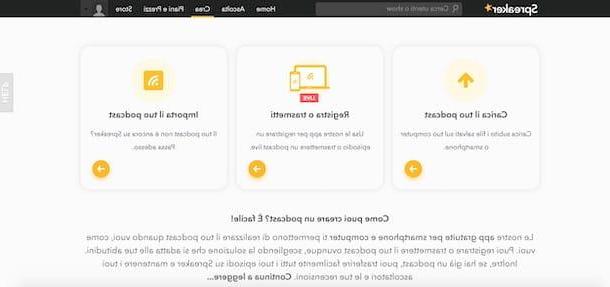
En el primer caso, seleccione el programa (el contenedor de podcasts individuales) a través del menú desplegable Seleccione un programa (si aún no ha creado uno, puede hacerlo haciendo clic en el elemento Todos los programas visible en la barra lateral de la izquierda), haga clic en el cuadro visible debajo del elemento Elija el archivo que desea cargar, seleccione el archivo de audio de su interés y presione el botón Subir.
Una vez que el podcast haya terminado de cargarse, ingrese toda la información requerida (título, Descripción, Etiquetas, Visibilidad etc.) y haga clic en los botones Publica ahora e Si, publicar, para publicar el podcast en Spreaker.
Si, por el contrario, ha elegido la opción Grabar o retransmitir, haga clic en el botón Descargar ahora Para descargar Spreaker Studio en su computadora, siga las instrucciones para completar la instalación e iniciar el software. En el primer inicio de sesión, haga clic en el botón Iniciar sesión con Spreaker, ingrese los detalles de su cuenta en los campos Correo electrónico e Contraseña y presiona el botón Inicia.
Ahora, todo lo que tiene que hacer para crear un podcast es hacer clic en el botón Comienzo y elige la opción Live para transmitir en vivo. Alternativamente, haga clic en el botón Sin publicar para grabar el podcast y subirlo a Spreaker más tarde.
¿Cómo se dice? ¿Le gustaría publicar un podcast en Spreaker a través de un canal RSS? En ese caso, primero debe crear una fuente RSS para el podcast y luego elegir las opciones Crea e Importa tu podcast. En la página recién abierta, ingrese el enlace de la fuente RSS de su podcast en el campo Pegue el enlace de su fuente RSS aquí, haga clic en el botón Enviar enlace y listo
Cree una fuente RSS para podcasts

Cree una fuente RSS para podcasts es un procedimiento útil para los usuarios que deseen publicar un podcast en su sitio web y, posteriormente, distribuirlo gratuitamente en plataformas como Spotify, iTunes o subirlo a Spreaker o servicios similares.
Si este es el caso, primero publique el podcast en su sitio web y copie la fuente RSS (simplemente copie la URL de la página donde publicó el podcast y agregue /alimentar en línea). Ahora, conéctese al sitio web Feedburner, un servicio gratuito propiedad de Google que le permite crear fácilmente feeds RSS e iniciar sesión con su cuenta de Google.
En la nueva pantalla que aparece, pegue la URL que copió anteriormente en el campo Grabe un feed en este mismo instante, ponga la marca de verificación junto a la opción Soy un podcaster y haz clic en el botón Siguiente página. Si lo desea, asocie un nombre y una dirección a su feed ingresándolos en los campos Título del feed e Dirección de alimentación, luego haga clic en el botón Siguiente página y listo
Ahora, todo lo que tiene que hacer es escribir la URL de la fuente RSS recién creada, que es útil tanto para crear un podcast en Spotify e iTunes como para importar un podcast a Spreaker a través de una fuente RSS. Para saber más, les dejo mi guía sobre cómo registrarse y usar Feedburner.
Crea un podcast en Spotify
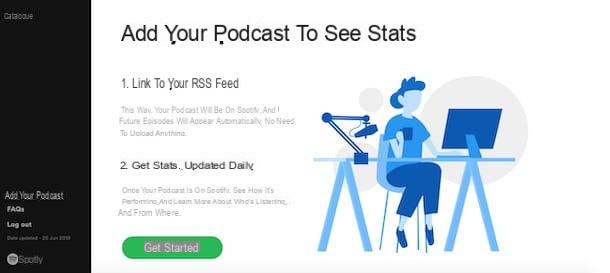
Si tu intencion es crear un podcast en Spotify, debes saber que el famoso servicio de transmisión de música solo te permite distribuir un podcast a través de su feed RSS.
Una vez que hayas completado el registro de tu podcast y la creación del feed RSS siguiendo las instrucciones que te di en los párrafos anteriores, conectado a la web oficial de Spotify para Podcasters, haz clic en el botón Iniciar Sesión, ingrese los detalles de su cuenta en los campos Dirección de correo electrónico o nombre de usuario e Contraseña y presiona el botón Inicia. Si, por el contrario, aún no tiene una cuenta de Spotify, elija la opción Regístrate en Spotify y siga las instrucciones que se muestran en la pantalla para crear una.
Después de iniciar sesión en la plataforma Spotify para Podcasters con su cuenta, asegúrese de haber marcado la opción Agrega tu podcast y haz clic en el botón ¡Empiece aquí! , luego ingrese el enlace RSS de su podcast en el campo Enlace a la fuente RSS y presiona el botón Siguiente página.
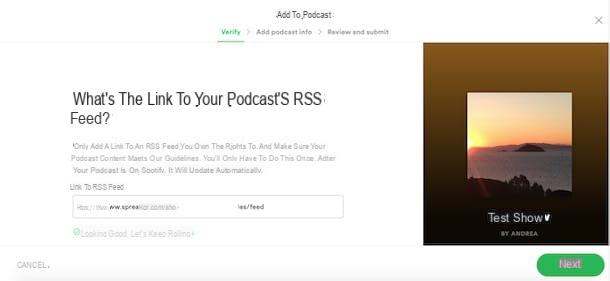
Ahora, haga clic en el botón Envíe un código para recibir un Código de 8 dígitos a la dirección de correo electrónico asociada con el enlace RSS de su podcast. Luego inicie sesión en su bandeja de entrada, ubique el correo electrónico enviado por Spotify y copie el código contenido dentro de él (es válido por una hora), luego ingréselo en el campo Código de verificación y presiona el botón Siguiente página.
En la nueva pantalla que aparece, ingrese la información de su podcast: primero, seleccione el país de su interés a través del menú desplegable ¿Dónde se hace tu podcast? y especifique el idioma del podcast presionando sobre el elemento Seleccione el idioma, luego coloque la marca de verificación junto a la plataforma utilizada para cargar el podcast (Podomático, Spreaker, Otros etc.), especifique la categoría a través del menú desplegable Seleccione la categoría y haz clic en el botón Siguiente página.
Finalmente, haga clic en el botón Enviar, para enviar su podcast y listo. Tan pronto como se apruebe este último, estará disponible en Spotify en unas pocas horas. Para obtener más información, puede consultar mi guía sobre cómo cargar podcasts en Spotify.
Crea un podcast en iTunes
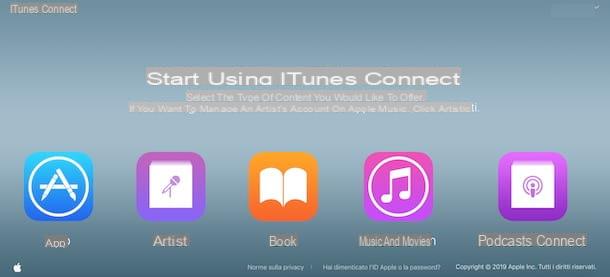
Como se mencionó anteriormente para Spotify, también en iTunes no es posible publicar un podcast directamente, sino solo distribuirlo a través de su fuente RSS.
Para continuar, conectado al sitio web de iTunes Connet, inicie sesión con su ID de Apple ingresando los datos en los campos ID de Apple e Contraseña y presione el icono de flecha apuntando a la derecha acceder. En la nueva pantalla que aparece, haga clic en el elemento Podcasts Connect y vuelva a ingresar los datos asociados con su ID de Apple en los campos correspondientes.
Ahora, si es la primera vez que usa el servicio, coloque la marca de verificación junto al artículo He leído y acepto los Términos de servicio anteriores. y haz clic en el botón Aceptar, luego ingrese la URL de la fuente RSS de su podcast en el campo Enlance y presiona el botón Validación para verificar que su podcast tenga toda la información necesaria (ej. título, etiqueta, descripción, Imagen de portada).

Si la validación fue exitosa, verá el mensaje Listo para enviar bajo el epígrafe Estado. Luego haga clic en el botón Enviar Y eso es. Tan pronto como su podcast sea aprobado y publicado (toma aproximadamente 2 días), recibirá un correo electrónico de confirmación. Alternativamente, en la sección Podcasts Connect, puede hacer clic en la opción Mis podcasts ubicado en la parte superior izquierda para verificar el estado de cada podcast enviado.
Te será útil saber que puedes distribuir un podcast en iTunes también apoyándote en plataformas como Spreaker (activando un plan pago) y Podomatic que, además de permitir la creación de un podcast (incluso en vivo), te permiten automáticamente publíquelo en plataformas externas, incluidos Apple Podcasts.
Cómo crear un podcast